http://blog.csdn.net/huanbia/article/details/51718840
准备软件
| 软件/文件名称 | 下载地址 |
|---|---|
| epd_free-7.3-2-win-x86.msi | http://epdfree-7-3-2.software.informer.com/7.3/ |
| get-pip.py | https://bootstrap.pypa.io/get-pip.py |
| pandas-0.17.0-cp27-none-win32.whl | https://pypi.python.org/pypi/pandas/0.17.0/ |
我已将所有的安装包及文件上传到百度网盘,大家可通过此链接下载:https://pan.baidu.com/s/1gfqaqH1#list/path=%2F
安装epd_free
双击epd_free-7.3-2-win-x86.msi 进行安装,没有什么好讲的,各种点击下一步即可。
第一步:
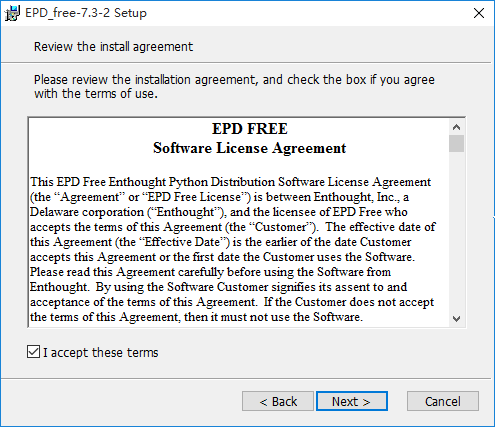
第二步:
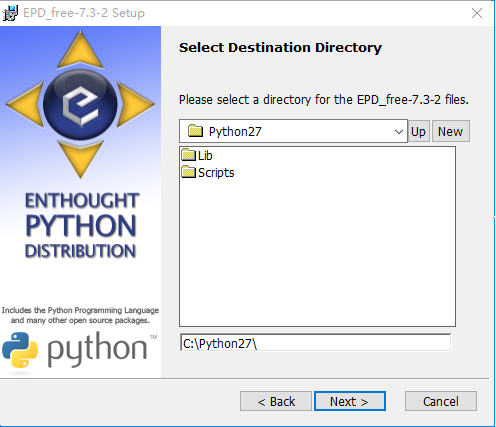
第三步:
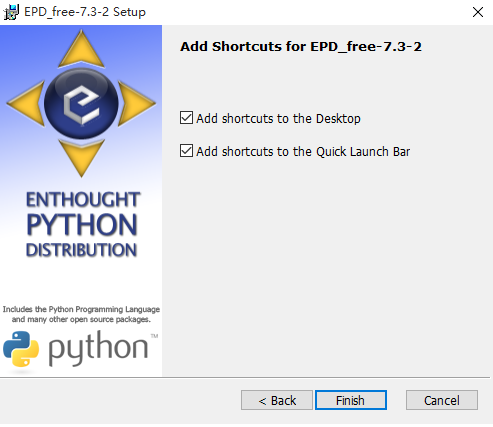
第四步:
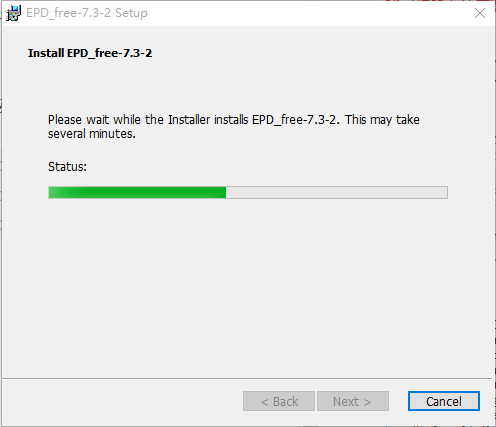
第五步:
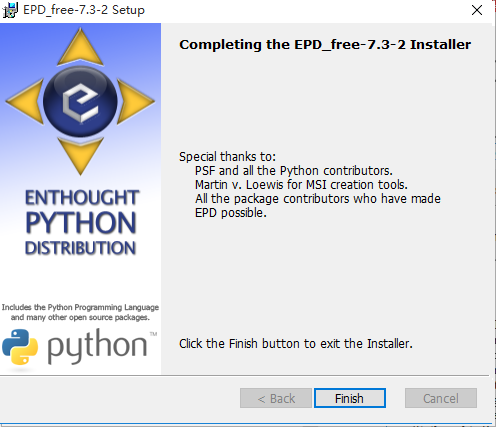
安装完成后运行cmd(命令提示符),输入python查看版本,如果出现ImportError: No module named site错误提示,请配置环境变量中的Path,将如下地址追加上去,如果不会配置环境变量,请自行谷歌,必应,百度。
Python安装目录/
Python安装目录/scripts/
如本博文中Python安装目录为C:\Python27,本人修改环境变量中的Path修改为如下图所示:
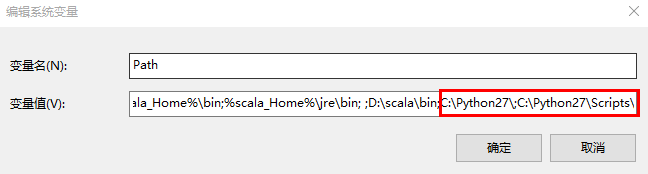
此时重新打开cmd,输入python,看到如下效果即为成功。
安装pip
pip是管理和安装python包的工具,由于我们需要安装pandas-0.17.0-cp27-none-win32.whl文件,故需要先安装pip。
在cmd中进入到get-pip.py的相应目录下执行get-pip.py程序即可。
安装pandas
在cmd中进入到pandas-0.17.0-cp27-none-win32.whl的相应目录下执行r如下命令即可
- 1
- 1
效果如下所示:
测试是否安装成功
在cmd中输入如下命令
- 1
- 1
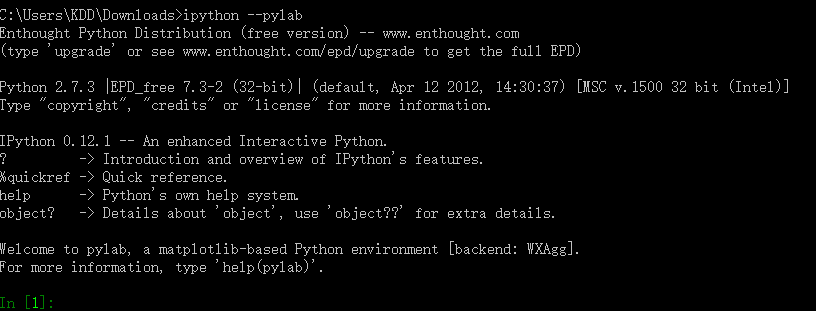
分别输入:
- 1
- 2
- 1
- 2
如果出现如下所示效果即表示安装成功:








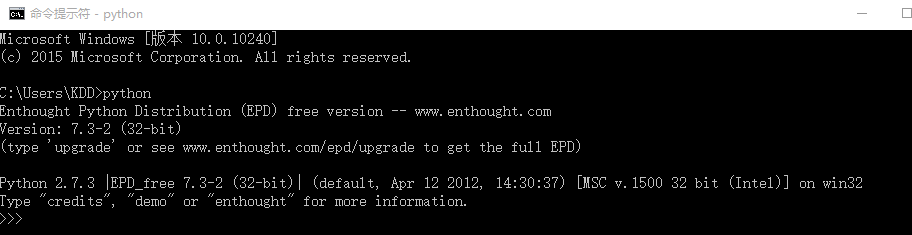
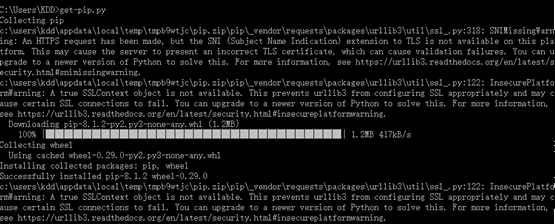
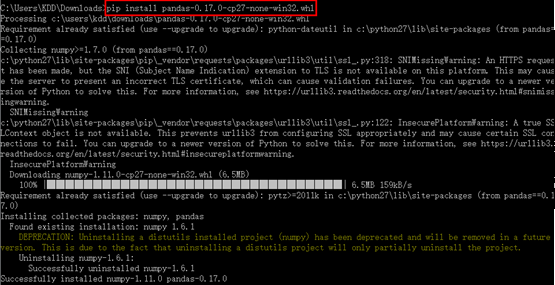
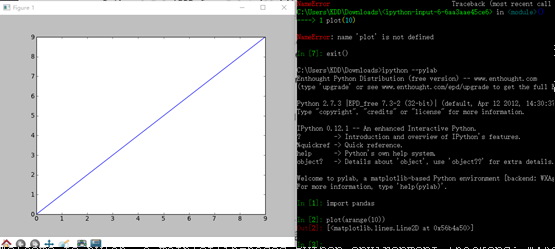














 1220
1220

 被折叠的 条评论
为什么被折叠?
被折叠的 条评论
为什么被折叠?








